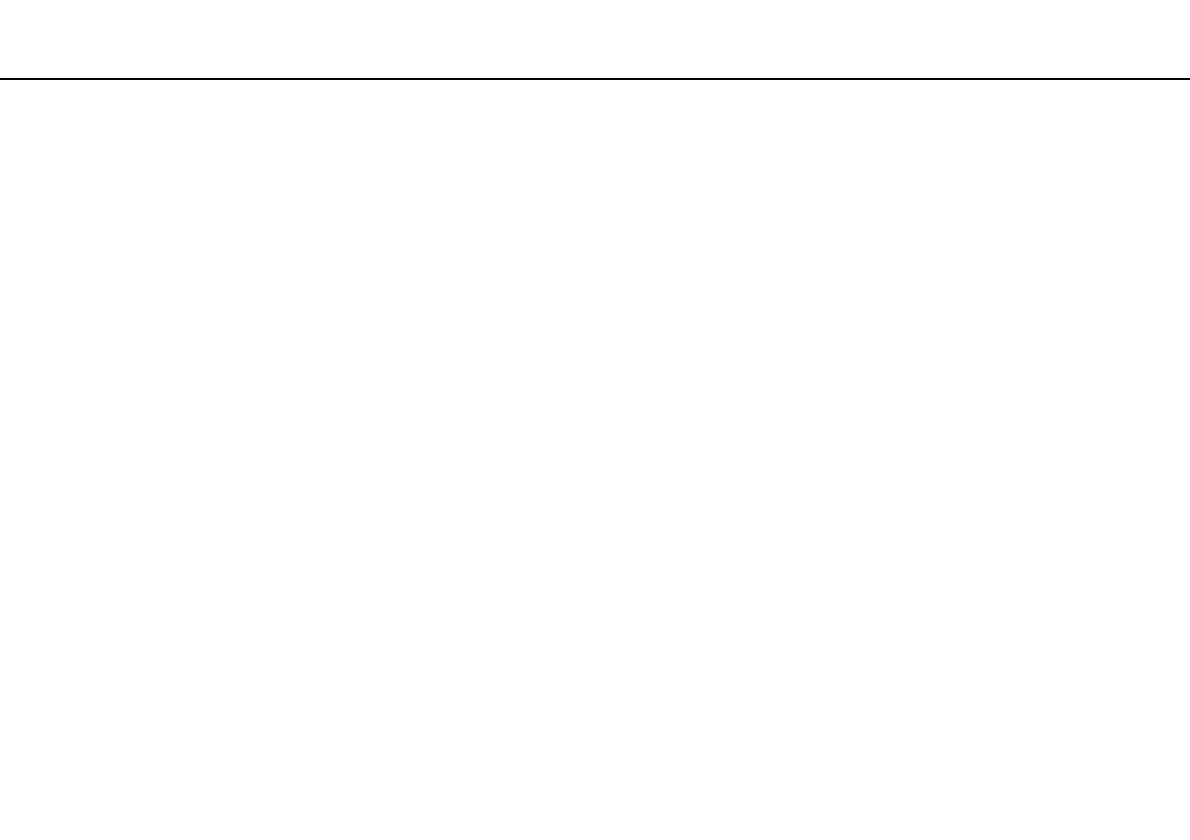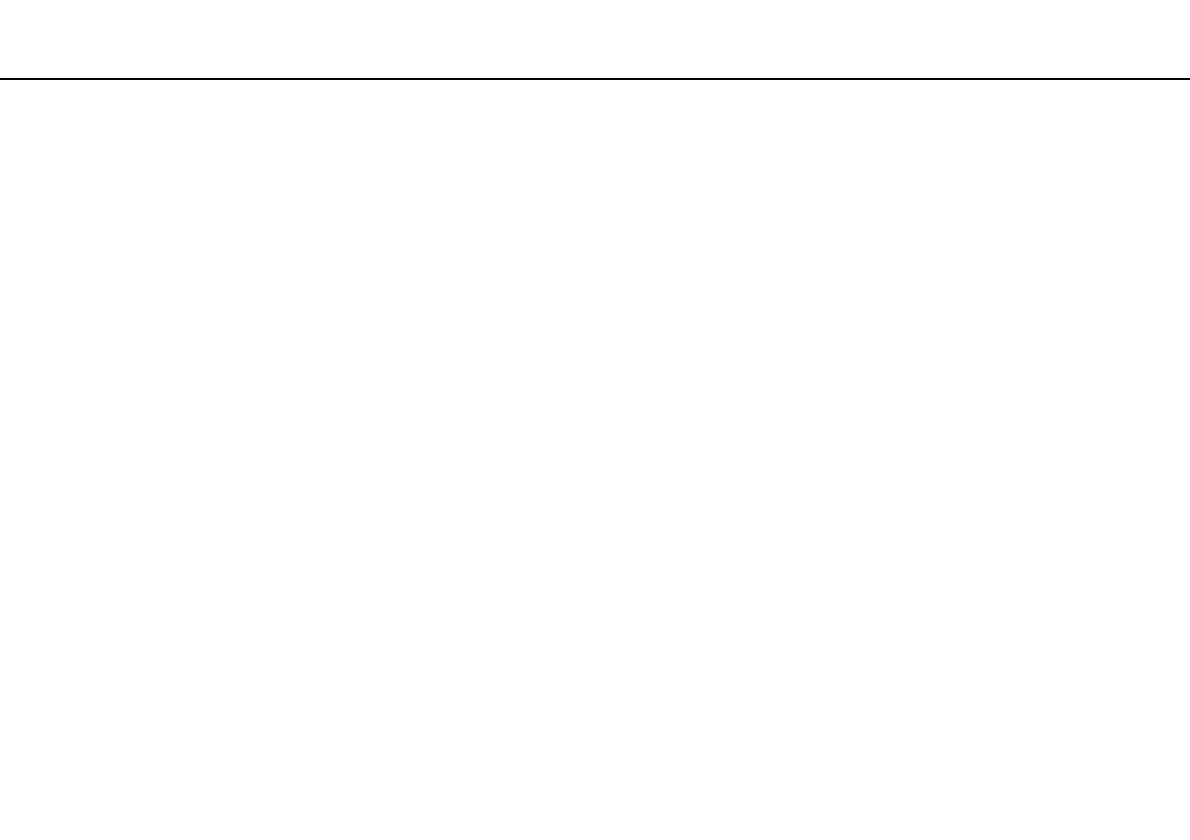
2
nN
Table des matières
Avant de commencer.......................................................... 4
Pour en savoir plus sur votre ordinateur VAIO.............. 5
Ergonomie..................................................................... 8
Démarrage........................................................................ 10
Emplacement des commandes et des ports ............... 11
À propos des témoins lumineux .................................. 17
Connexion à une source d'alimentation ...................... 18
Utilisation du module batterie...................................... 20
Mise hors tension de l'ordinateur en toute sécurité..... 28
Utilisation des modes d'économie d'énergie ............... 29
Maintenir votre ordinateur dans une condition optimale.... 31
Utilisation de votre ordinateur VAIO ................................. 34
Utilisation du clavier .................................................... 35
Utilisation du pavé tactile ............................................ 38
Utilisation des boutons spéciaux................................. 40
Utilisation de la caméra intégrée................................. 41
Utilisation du lecteur de disque optique ...................... 42
Utilisation de « Memory Stick »................................... 50
Utilisation d'autres modules/cartes mémoire............... 57
Utilisation d'Internet..................................................... 65
Utilisation du réseau (LAN) ......................................... 66
Utilisation d'un LAN sans fil......................................... 67
Utilisation du WAN sans fil ..........................................72
Utilisation de la fonction Bluetooth ..............................76
Utilisation de l'authentification d'empreinte..................82
Utilisation du TPM .......................................................89
Utilisation de périphériques...............................................99
Utilisation du casque avec suppression de bruit .......100
Connexion d'un réplicateur de ports ..........................107
Connexion d'un lecteur de disque optique.................115
Connexion de haut-parleurs externes ou d'un casque.... 117
Connexion d'un écran externe...................................118
Sélection du mode d'affichage...................................125
Utilisation de la fonction Moniteurs multiples.............126
Connexion d'un microphone externe .........................128
Connexion d'un périphérique USB ............................129
Connexion d'un périphérique i.LINK ..........................131
Personnalisation de votre ordinateur VAIO.....................133
Sélection des modes de performances .....................134
Configuration du mot de passe..................................137
Utilisation de Intel(R) VT............................................144
Utilisation du VAIO Control Center ............................145
Utilisation de la gestion de l'alimentation de VAIO ....146
Modifier la langue d'affichage ....................................148